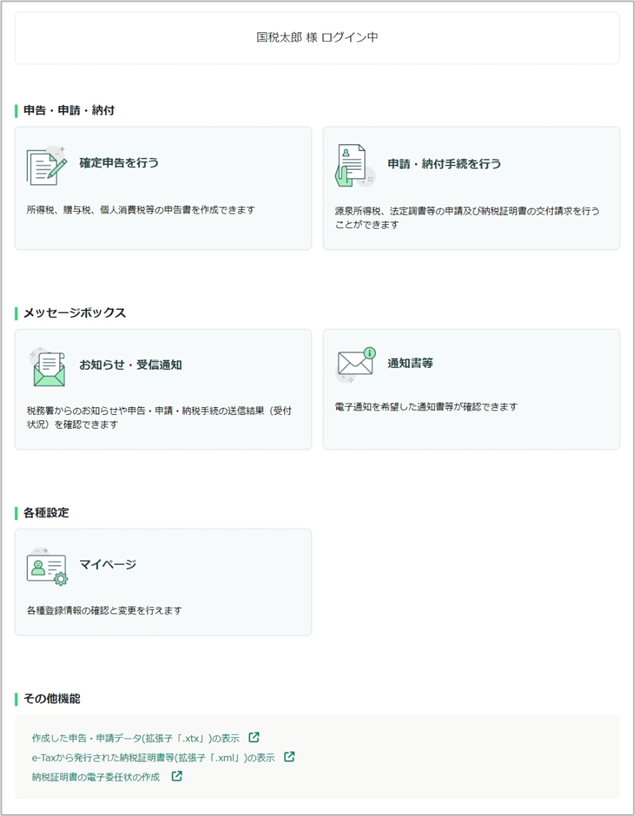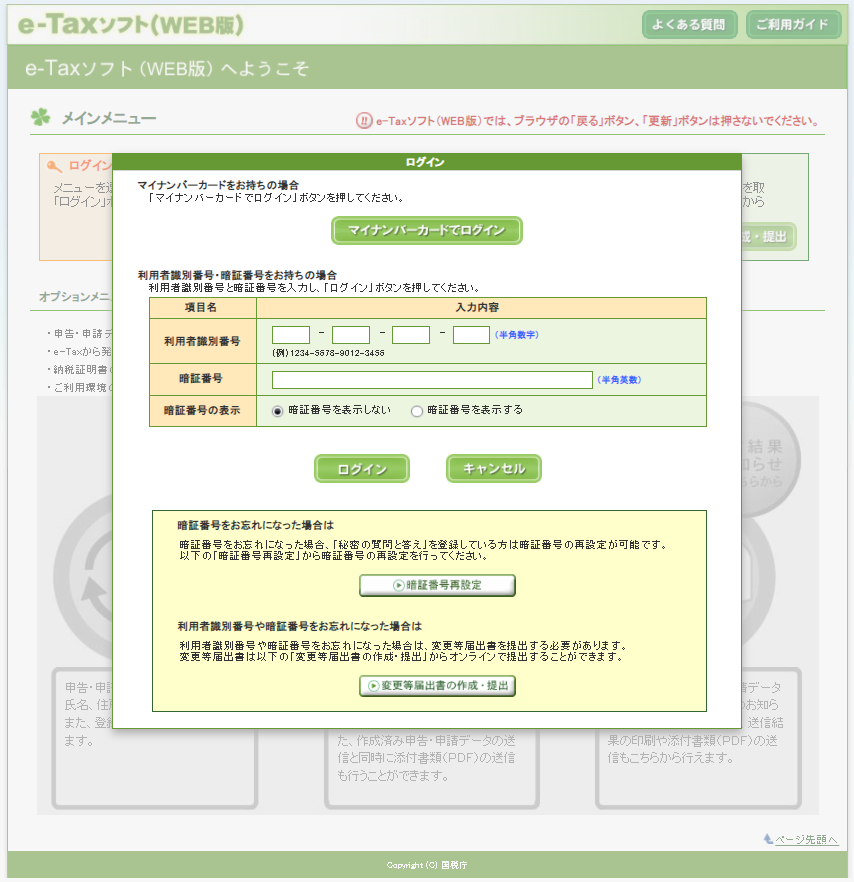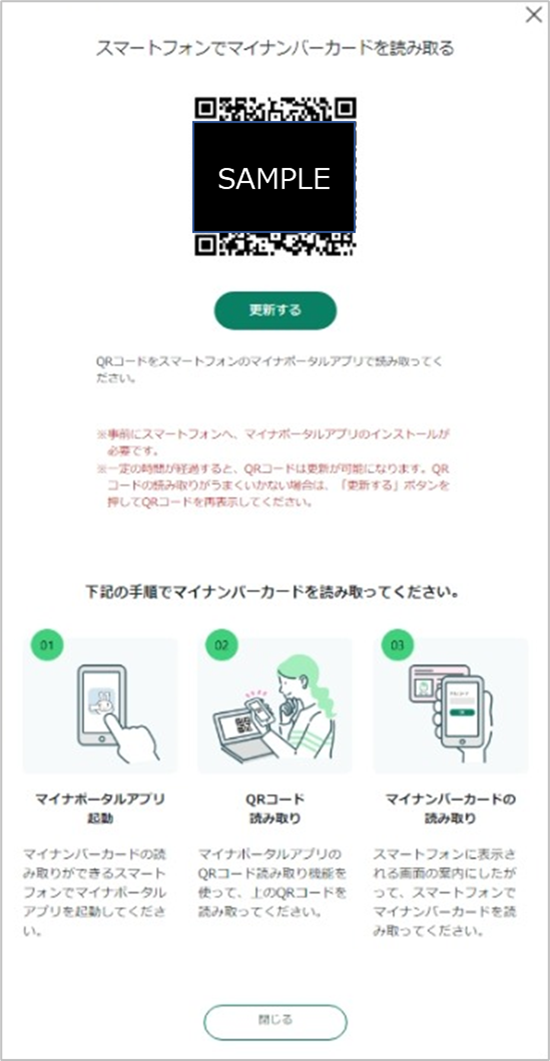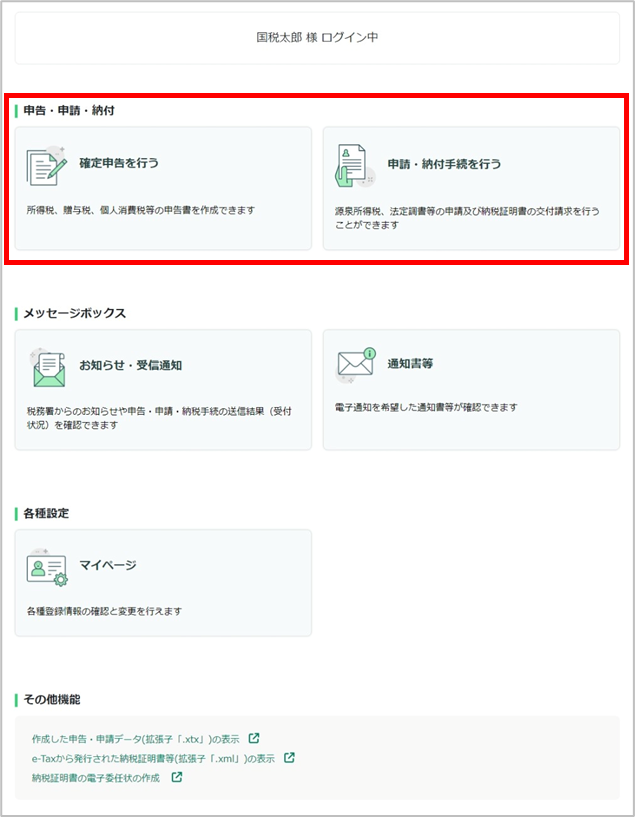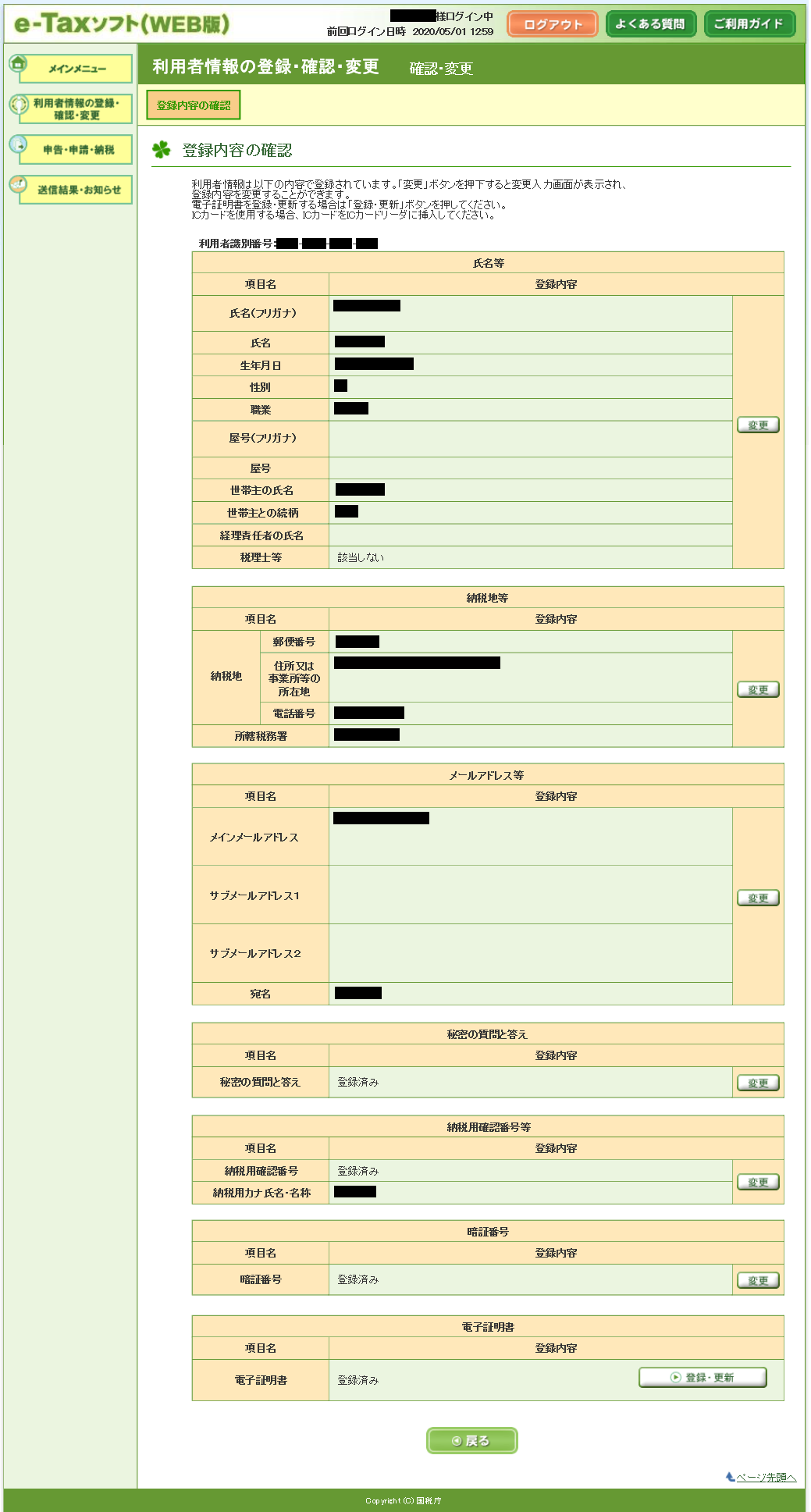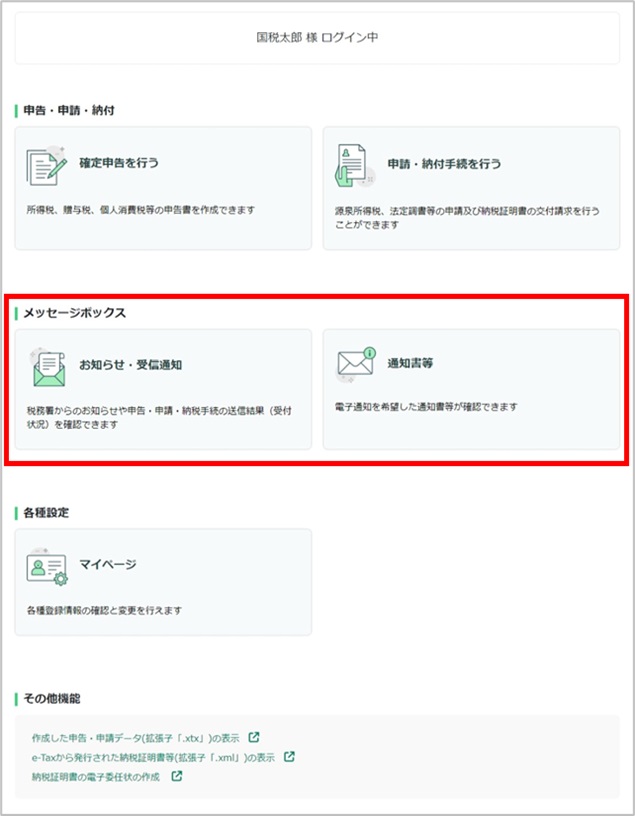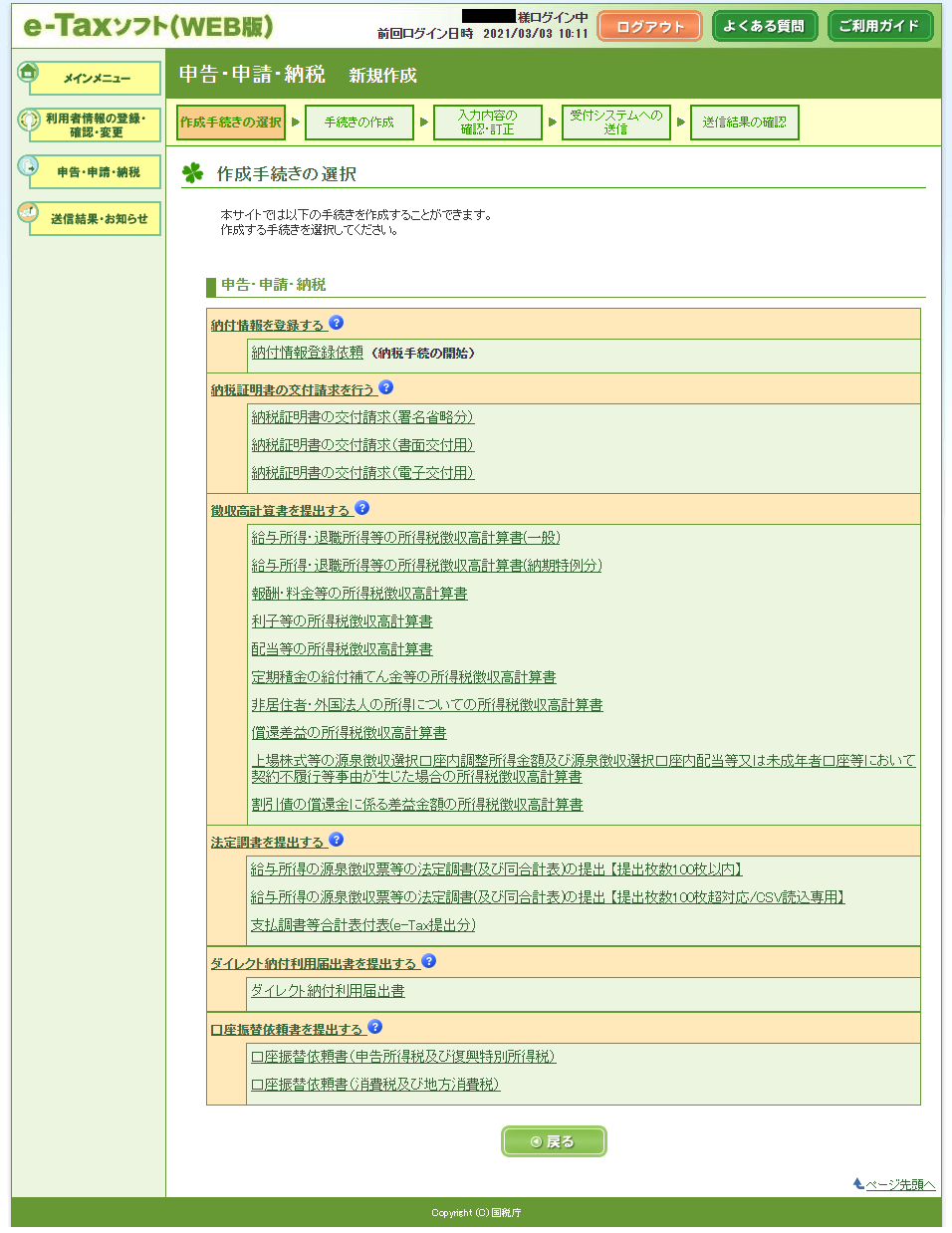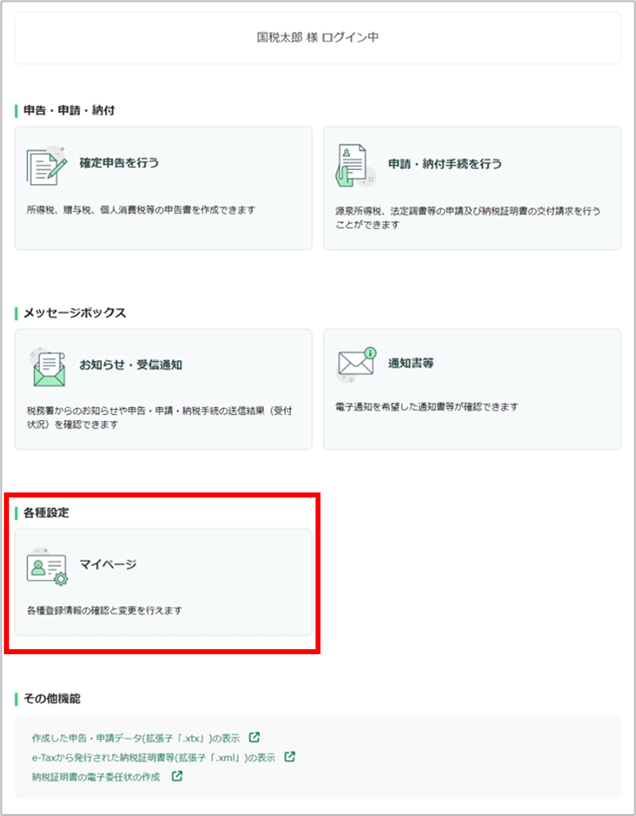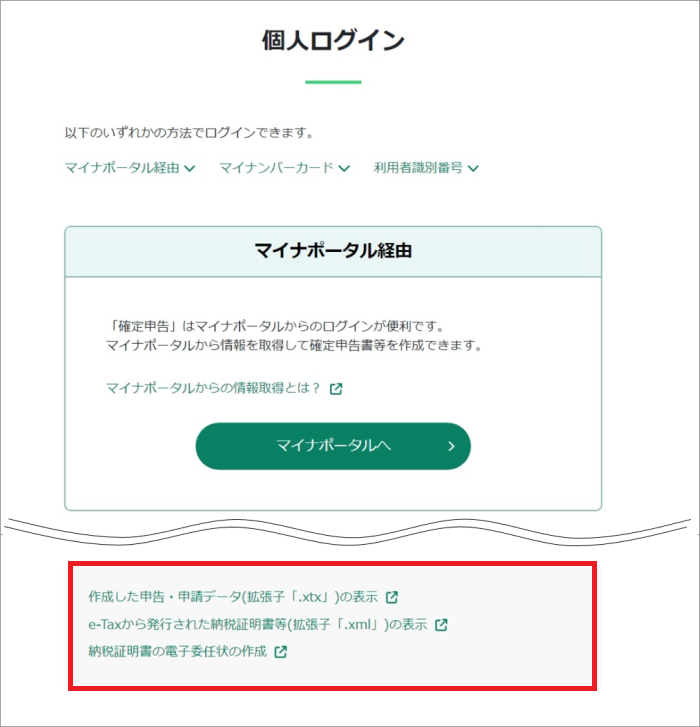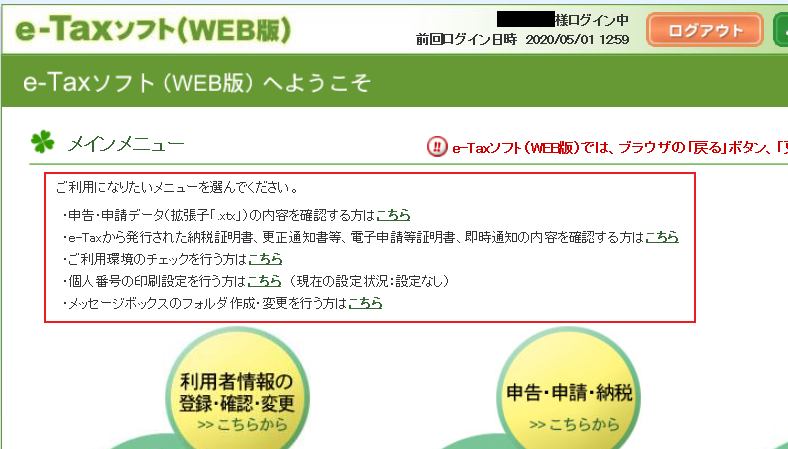本文へ
e-Taxソフト(WEB版)について
e-Taxソフト(WEB版)とは
ログイン
e-Taxソフト(WEB版)へログインする方法は、以下の3つの方法があります。
-
マイナンバーカードによるログイン
マイナンバーカードの読み取りにあたっては、「ICカードリーダライタ」又は「マイナンバーカードの読み取りに対応したスマートフォン(※)」をご利用いただけます。 -
利用者識別番号によるログイン
利用者識別番号及び暗証番号を入力し、ログインしてください。
-
マイナポータルからログイン
詳細については、「マイナポータルとの連携」をご確認ください。
(※)マイナンバーカードの読み取りに対応したスマートフォンについては、 こちら をご参照ください。
- スマートフォンでマイナンバーカードを読み取る場合
利用者情報の登録・確認・変更
申告・申請・納税の手続
作成できる申告・申請・納税の手続は、「e-Taxソフト(WEB版)で作成可能な手続」をご確認ください。
また、法人の方及び税理士(税理士法人)の方(代理送信する場合に限る)は、 「法人設立及び異動手続の申請・届出」 についても作成が可能です。
【申請・納税メニュー】
-
-
申告・申請データを新規に作成します。
法定調書については、新規分、追加分、訂正分及び無効分の作成が可能です。
-
-
作成中申告・申請データ(拡張子「.wxtx」)を読み込んで作成を再開します。
-
-
ダイレクト納付を利用した予納の申出、申出内容の変更・照会を行います。
※ダイレクト納付利用届出書を提出し、預貯金口座の登録が完了した方のみ利用可能です。
-
-
既に納期限を経過している国税について、ダイレクト納付を利用した分割納付計画の登録、変更・修正等を行います。
※ダイレクト納付利用届出書を提出し、預貯金口座の登録が完了した方のみ利用可能です。
納期限までに一括での納付が困難な場合は、事前に所轄の税務署又は国税局の徴収担当職員と納付相談を行ってください。
本税には、完納の日までの期間に応じて延滞税が加算されます。
送信結果・お知らせの確認
e-Taxソフト(WEB版)では、e-Taxに送信した申告・申請データの送信結果、税務署からのお知らせ等を確認できます。
【送信結果・お知らせメニュー】
-
-
e-Taxに送信した申告・申請データの送信結果、税務署からのお知らせ等を確認できます。
マイナンバーカード等の電子証明書をお持ちの方は「操作に進む」ボタンを押してください。 電子証明書での認証を行うことで全てのメッセージを確認することができます。詳細は「 (5)メッセージボックスの表示例」をご確認ください。
-
-
e-Taxを利用して還付申告を行った方は、還付金の処理状況を確認できます。なお、還付金の処理状況が確認可能に なるのは、e-Taxを利用して還付申告を行ってから、2週間程度経過した日からとなります。
-
-
振替納税を利用された方のうち、e-Taxを利用して申告を行った方は、振替納税の結果を確認できます。
-
-
処分通知等について、e-Taxによる通知を希望された方は、その内容を確認することができます。
マイナンバーカード等の電子証明書をお持ちの方は「操作に進む」ボタンを押してください。電子証明書での認証を行うことで全てのメッセージを確認することができます(適格請求書発行事業者の登録通知書等の確認は電子証明書での認証がなくても確認することができます。)。
オプションメニュー
e-Taxソフト(WEB版)では、以下のオプションメニューも用意しています。
なお、ログイン後でないと利用できないメニューもあります。
【オプションメニュー(ログイン前)】
【オプションメニュー(ログイン後)】
-
-
申告・申請データを表示し、印刷する場合に個人番号を印刷する設定を行います。
-
-
メッセージボックスにフォルダを作成することで、フォルダごとにメッセージの管理ができます。
フォルダにはパスワードを設定することもできます。
フォルダは最大99個まで作成可能です。